随着时间的推移,操作系统XP逐渐变得过时,而且不再得到官方的支持。很多用户选择升级到更先进的系统版本。然而,对于一些老旧电脑来说,XP仍然是一个可行的选择。而要重装XP系统,使用U盘是一种非常方便快捷的方法。本文将详细介绍如何使用U盘重装XP系统,让您的电脑焕然一新。
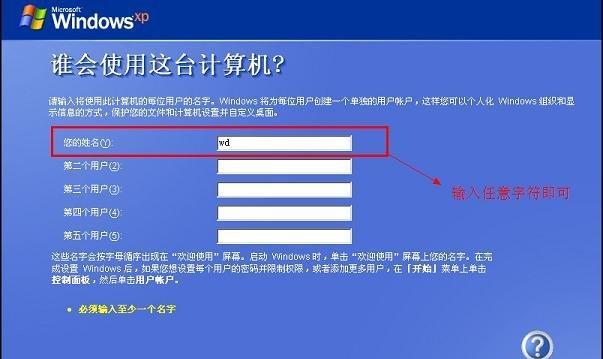
准备工作
在开始重装系统之前,您需要准备一个空白U盘(至少8GB),以及一个可供下载XP镜像文件的计算机。确保U盘已经备份,因为所有数据都将被删除。
下载XP镜像文件
在浏览器中搜索并下载XP镜像文件(例如“WindowsXPISO下载”),选择一个可信赖的网站进行下载。确保选择与您当前拥有的XP版本相匹配的镜像文件。

制作可启动U盘
插入空白U盘,并打开一个可用于制作启动盘的工具(如Rufus)。选择U盘作为目标设备,然后将XP镜像文件加载到工具中。点击“开始”按钮,等待制作完成。
设置电脑启动顺序
重启您要重装系统的电脑,并进入BIOS设置界面(通常按下Del或F2键)。在“启动顺序”选项中,将U盘设备移到首位。保存设置并退出BIOS。
启动U盘安装程序
重新启动电脑后,系统将自动从U盘启动。等待片刻,系统将加载安装程序,并显示欢迎界面。
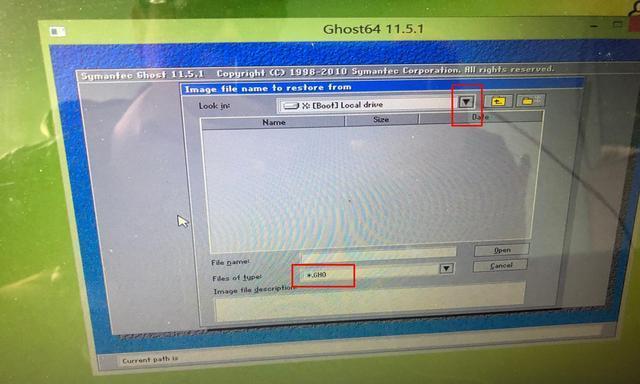
选择安装方式
在安装程序界面上,选择“全新安装”选项,以清除当前系统并进行全新安装。
格式化硬盘
在接下来的步骤中,您将被要求选择要安装系统的硬盘驱动器。选择该驱动器,并点击“格式化”选项,以清除硬盘上的所有数据。
系统安装进程
安装程序将开始复制文件并设置系统。这个过程可能需要一段时间,请耐心等待。
系统设置
在文件复制完成后,系统将要求您进行一些基本设置,如选择时区、键盘布局和计算机名称等。根据个人喜好进行选择,并继续安装过程。
安装驱动程序
安装完成后,您需要安装电脑硬件的驱动程序,以确保所有设备正常工作。插入驱动程序光盘或通过官方网站下载驱动程序,并按照提示进行安装。
更新系统
完成驱动程序安装后,连接到网络并更新系统。下载并安装所有可用的WindowsXP更新补丁,以提高系统的稳定性和安全性。
安装常用软件
根据个人需求,安装一些常用软件,如浏览器、办公套件、媒体播放器等。确保从官方网站下载软件,以避免潜在的安全风险。
备份重要数据
在使用新系统之前,确保将重要数据备份到外部存储设备,以防意外情况发生。
个性化设置
根据个人喜好,对系统进行个性化设置,如更改桌面背景、调整主题颜色和设置屏幕保护程序等。
享受全新系统
经过以上步骤,您的电脑将完成XP系统的重装。现在,您可以开始享受全新的系统,并在XP的世界中畅游。
通过U盘重装XP系统,您可以简单快捷地为老旧电脑带来新生。只需要按照以上详细教程操作,准备工作、制作启动U盘、安装系统和配置个性化设置等步骤,您就能够轻松完成XP系统的重装。让我们一起重返XP时代,感受那份怀旧与经典!




